Så här anpassar du din text med TypeCraft i Canva
Canva har ett överflöd av alternativ när det gäller textanpassning. Du kan börja från början på fliken Text och hitta ett typsnitt som kompletterar ditt konstverk. Du kan också bläddra igenom de teckensnittskombinationer som Canva har sammanställt åt dig.
Avancerad textanpassning med TypeCraft-appen i Canva——————-Canvas utbud av applikationer innehåller ett innovativt verktyg som heter TypeCraft, som ger användarna frihet att anpassa sin text som de önskar. Den här omfattande guiden visar hur man hittar och använder TypeCraft-applikationen i Canva på ett effektivt sätt.
Vad är TypeCraft i Canva?
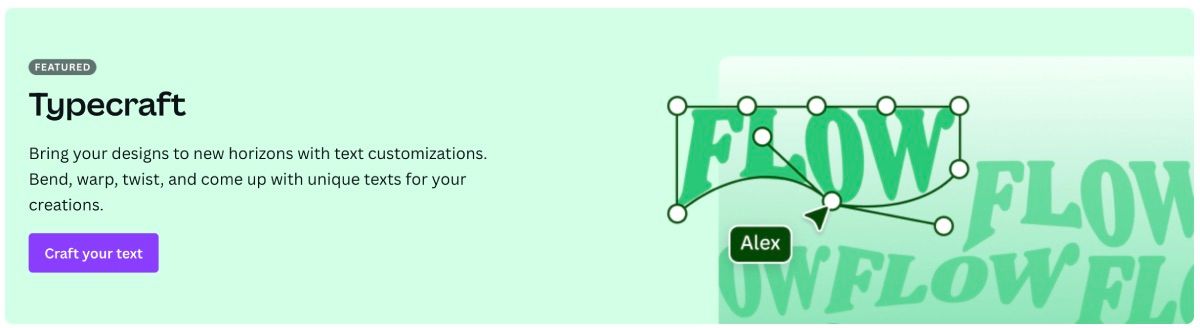
Canva erbjuder en mängd funktioner som inte kräver någon ansträngning från din sida, inklusive möjligheten att integrera TypeCraft-typografi i dina designer på ett smidigt sätt.
Zeppelin Labs har utvecklat en extern textapplikation som kallas TypeCraft, som är tillgänglig via Canva och utformad för att ge innehållsskapare omfattande frihet att ändra sitt skrivna innehåll enligt deras designpreferenser. Detta mångsidiga verktyg gör det möjligt för användare att omforma sina ord till olika former utan att kompromissa med den ursprungliga betydelsen eller avsikten.
Om det skulle finnas ett tomt område i din layout som kräver en titel, matar du helt enkelt in önskad text, väljer typsnitt och manipulerar förvrängningen av texten så att den enkelt anpassas till det tillgängliga utrymmet.
Var du hittar TypeCraft
Alternativt kan du hitta TypeCraft-applikationen i Canva baserat på det aktuella stadiet i din kreativa strävan, oavsett om det är i början eller under en senare fas.
Om du inte tidigare har öppnat Canva Editor-sidan kommer du till Canvas hemsida när du navigerar till Canvas primära gränssnitt. Längs den vänstra marginalen på skärmen finns en meny med rubriken “Appar”. Om inga alternativ visas i denna meny finns en ellips (tre punkter) bredvid den, som när du klickar på den visar hela menyutbudet.

När du öppnar sökfältet för applikationer i din enhet, vänligen ange “TypeCraft” och tryck därefter på “Enter”-tangenten. Klicka därefter på den visade TypeCraft-applikationen och välj alternativet för att använda den med en ny designmall. I det här läget har du möjlighet att välja en förutbestämd designstil eller göra personliga mätningar om så önskas.
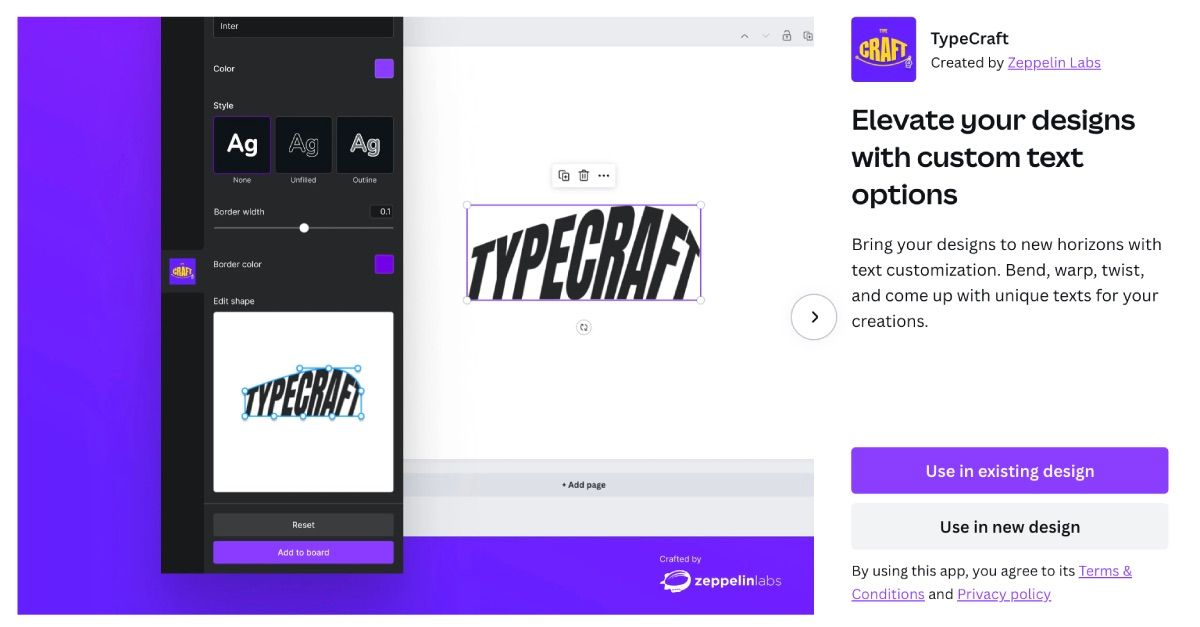
Om du vill använda Typecraft i en befintlig design som för närvarande är öppen och aktiv, kan du välja att använda den genom att välja “Use in Existing Design.
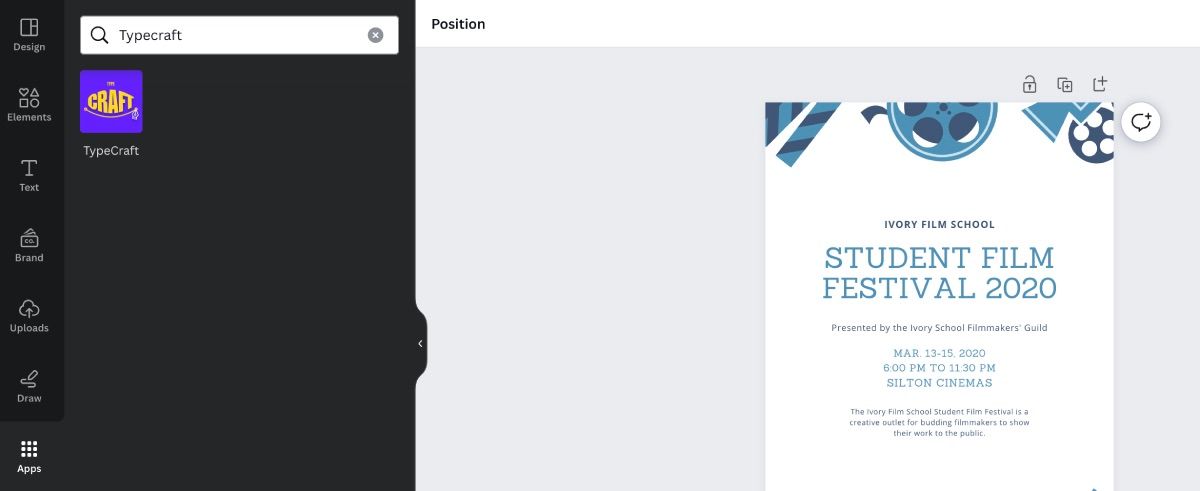
Man kan faktiskt upptäcka applikationen genom att navigera till Redaktörens sida. Förutsatt att du är mitt uppe i att skapa en reklamaffisch med hjälp av en Canva-mall; gå bara till fliken Applications som ligger längs periferin av din skärm. Genom att ange “TypeCraft” i sökfunktionen hittar du önskad programvara. När du klickar på den resulterande posten ska programmet vara lättillgängligt för användning.
Hur man använder TypeCraft i Canva
Att använda TypeCraft är anmärkningsvärt okomplicerat. Innan du införlivar personligt innehåll i din layout måste du först generera det.
När Typecraft-applikationen är aktiv presenteras användarna med en mängd kategoriala alternativ att välja mellan. För att börja använda denna funktion måste man ange det önskade textinnehållet som man avser att införliva i sin visuella komposition. Det bör noteras att separata instanser av Typecraft-plattformen måste startas individuellt för varje enskild textrad.

När du har skrivit in din text väljer du ett typsnitt och formateringsalternativ. Vårt bibliotek med typsnitt erbjuder olika stilistiska val, så känn dig fri att utforska i lugn och ro. När du har gjort ditt val, vänligen välj en teckensnittsfärg för optimal visuell tilltalning.
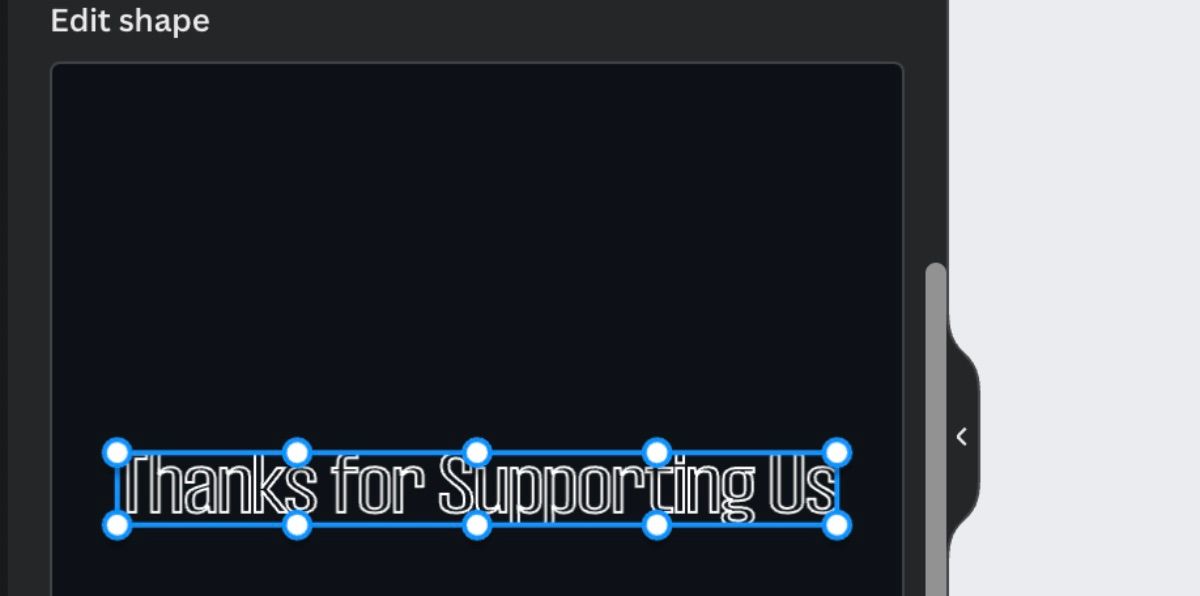
Att ändra utseendet på text i TypeCraft kan vara ett mödosamt arbete. För att kunna anpassa typografin måste man först välja ett visst tecken i texten genom att placera markören över det och klicka. Därefter kan användaren manipulera olika egenskaper som teckenstorlek, stil och färg genom intuitiva kontroller.
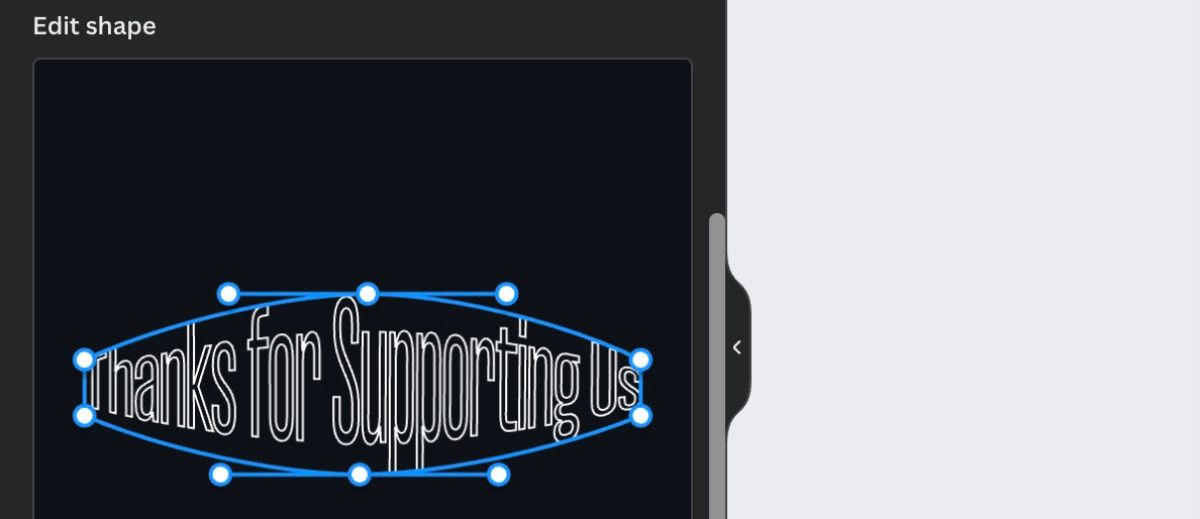
De visuella elementen i detta gränssnitt reagerar på dina rörelser och anpassar sig därefter. Vi rekommenderar därför att du är försiktig och tar god tid på dig för att uppnå önskat resultat. Om du stöter på problem eller vill börja om från början klickar du bara på “Återställ form” för att återställa utgångsläget.
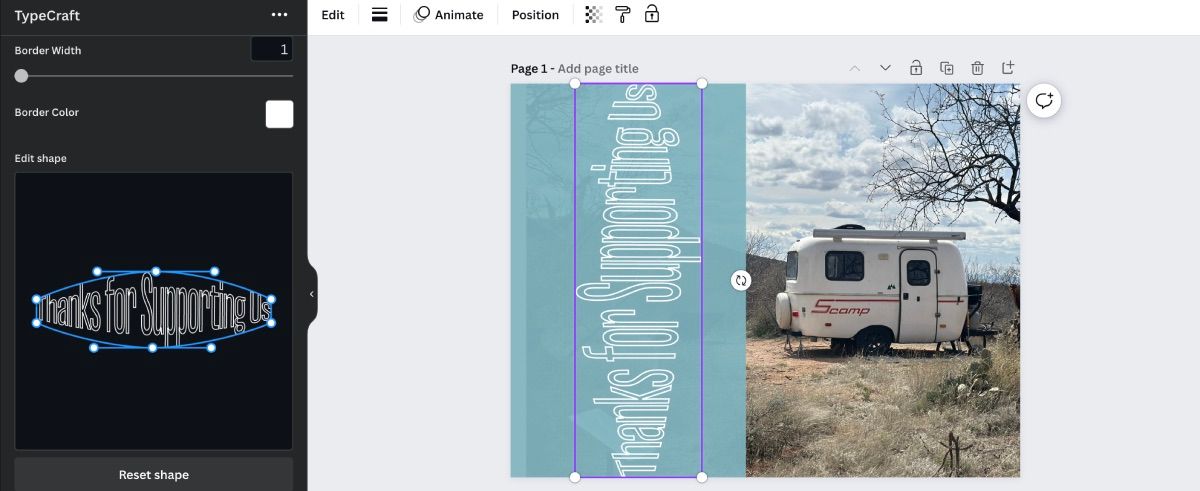
När du är nöjd med resultatet kan du lägga till ett nytt element i din design genom att klicka på “Lägg till element i design”. Du kan sedan göra eventuella justeringar efter behov.
Använd TypeCraft för att anpassa ditt nästa kreativa projekt
Canva erbjuder ett omfattande utbud av applikationer inom sin omfattande plattform som gör det möjligt för användare att anpassa sina mönster enligt deras preferenser. För dem som vill experimentera med innovativa designtekniker är TypeCraft ett starkt rekommenderat verktyg som gör det möjligt att manipulera och förvränga text för att skapa distinkta visuella intryck i ens konstverk.